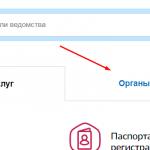Летняя пора сезон повышенных температур.
Несладко приходится не только нам с вами, но и нашим компьютерам и ноутбукам.
Ноутбуки особенно подвержены перегревам, так имеют более слабую систему охлаждения, в отличии от стационарных компьютеров.
В статье мы уже описывали методы борьбы с перегревом ноутбука.
Одним из пунктов там указано, что лучше эксплуатировать ноутбук на охлаждающей подставке, не только в жаркое лето, а постоянно.
Цена на качественные заводские охлаждающие подставки, оставляет желать лучшего. А если покупать некачественную дешёвую китайскую, то её механическая крепость и срок эксплуатации будет соответствующим.
Так вот, мы решили рассказать и показать вам, как можно в домашних условиях изготовить довольно качественную охлаждающую подставку для ноутбука.
Единое что для этого нужно, так это: кусок оргстекла (или как его теперь называют плексиглас), толщиной 4-5 мм, немного желания и времени.
Урок по изготовлению охлаждающей подставки под ноутбук:
Первым делом подыскиваем подходящий кусок оргстекла. В свободной продаже имеются только стандартные большие листы, но нам покупать огромный лист смысла нет.
Куском нужного нам размера можно разжиться на рынке или в мастерских по изготовлению рекламной продукции (обрезки у них всегда есть).
Также, может у кого-то завалялся дома кусок оргстекла с советских времён.
В общем, будем считать, мы нашли подходящий кусок оргстекла, толщиной 4-5 мм, и размером примерно 40Х30 см для 15" ноутбука.
1. Приступаем к разметке.
Измеряем свой ноутбук и размечаем на поверхности оргстекла его площадь, плюс добавляем 4-5 см для загиба.
2. Вырезаем электролобзиком или ножовочным полотном нашу деталь

3. Защищаем обрезанные края грубой наждачной бумагой, так как слишком ровно вырезать деталь вряд ли получится

Это грубая заготовка для подставки, окончательную обработку будем проводить после сгибания оргстекла.
4. Далее готовим место для сгибания нашей детали.
Методов сгибания оргстекла очень много. В интернете, в частности на YouTube есть видеоуроки по этой процедуре.
Мне не хотелось городить какой-то специальный механизм или приспособление, для сгибания оргстекла.
Я воспользовался старым дедовским способом, при помощи обычного кухонного стола и газовой плиты.
Прогрел над газовой горелкой край заготовки, где отмечена линия перегиба, до момента пока оргстекло не стало пластичным, т.е. прогнулось под собственным весом.
Внимание! Эту процедуру нужно выполнять очень аккуратно, на достаточном расстоянии от открытого огня, во избежание возгорания детали.

5. Зажимаем между двумя столешницами раскладного стола и "фиксируем" табуреткой угол изгиба.
Всё это выполнено с использованием подручных средств, никаких специальных приспособлений не понадобилось

Ждём немного, пока остынет оргстекло, чтобы не изменился угол наклона.
6. Охлаждаем деталь под холодной проточной водой для завершающей фиксации изгиба.

7. Затем можно подправить заготовку, например добавить декоративные вырезы, волны, рюши... :) и т.п.
Зачищаем все торцы средней наждачной бумагой, по желанию округляем углы.
Это будет уже чистовая обработка.


8. Вот что в итоге у нас получилось


9. Далее определяемся какие вентиляторы будем ставить.
Я рекомендовал бы ставить два-три маленьких вентилятора, так как потребляемый ток у них будет меньше, чем у одного большого вентилятора.
Что очень важно, ведь мы будем подключать подставку от порта USB нашего ноутбука.
Очень хорошо подходят вентиляторы от кулера HDD, в нашем случае от кулера HDD Deep Cool Ice Disk 2, стоимостью до 5$.


10. Можете сами выбрать количество устанавливаемых вентиляторов, но лучше ставить 2 или 3. От одного будет мало толку, а 4 - уже много.
Место для установки определяем по "отпечатку дна" ноутбука, т.е. в тех местах где есть вентиляционные прорези в ноутбуке.
Выбрав места для установки переходим к разметке посадочных мест, благо шаблон у нас уже есть - это сама рамка кулера HDD





12. Так как края выходят неровными, то последующую обработку проводим камнем или грубой наждачной бумагой


Чтобы получить примерно ровный круг


13. Затем размечаем отверстия для крепления вентиляторов

14. Сверлим сверлом, равным диаметру крепёжных винтов, где-то 5-6 мм.
Также сверлом большего диаметра (10-12 мм) делаем потаи, чтобы винт был заподлицо с поверхностью.



15. В принципе, на этом можно и остановиться, подставка конструктивно готова.
Внешний вид прозрачного оргстекла приемлем, но мы решили её покрасить, чтобы, как говорится, не останавливаться на полпути

16. Переходим к покраске.
Мы красили подставку обычной автомобильной краской в аэрозольном баллоне, цена от 3 до 5$
Красили в два слоя с интервалом высыхания один день.
Вот что в результате вышло (правда фотовспышка даёт цветовое искажение)


17. После полного высыхания краски переходим к монтажу вентиляторов.
Не забываем, что вентилятор дует в направлении от крыльчатки к своему корпусу.
Мы сняли наклейки "Deep Cool" с крыльчатки и переклеили на тыльную сторону вентилятора, чтобы вид у подставки был красивее

18. Так как у нас установлено три вентилятора, то придётся третий вентилятор подключить к первым двум.
Зачищаем провода и подключаем третий вентилятор параллельно к другим, т.е. красный провод строго к красному, чёрный к чёрному.

И надёжно изолируем соединения изолентой и/или термоусадочными кембриками

Кто устанавливает два вентилятора, то будет проще, меньше возиться с проводами.
В итоге получается довольно неплохо.

19. Далее нам понадобится USB штекер с куском провода. Взять такое добро можно от любого испорченного USB устройства, например: мышь, веб-камера, USB-удлиннитель, шнур от моб.телефона, принтера, фотоаппарата и т.п.

20. В USB шнуре всего 4 провода, два из них (по стандарту красный и чёрный) являют собой "плюс" и "минус" +5 В, а других два (зелёный и белый) служат для передачи информации. Бывает ещё и оплётка-экран (как в нашем случае), но нам она не нужна, просто её обрезаем.
Нам нужны только красный "плюс"
и чёрный "минус"
, белый и зелёный нужно аккуратно заизолировать
, чтобы они не касались друг друга и любых других контактов. Иначе мы рискуем сжечь USB порт нашего ноутбука.

21. И теперь подключаем провода от наших кулеров к проводам USB. Причём строго по цвету: красный к красному, чёрный к чёрному.
И опять же надёжно изолируем изолентой и/или термоусадочными кембриками



На этом сборка нашей охлаждающей поставки завершена.
Мы получили довольно качественную, продуктивную и красивую подставку, да ещё и сделанную собственноручно.
Для красоты мы ещё нанесли логотип нашего портала.

22. Далее мы напишем чисто информационные данные по нашей подставке.
При подключении подставки к USB порту вентиляторы работают на 40-50% от своих номинальных оборотов, что очень положительно сказывается на шум, производимый кулерами. Другими словами, шума от работы кулеров просто нет.
Если у вас, допустим, все USB порта на ноутбуке заняты, и лишнего никак не выделить, то можно подставку запитать от любого внешнего блока питания, (типа от Wi-Fi роутера) главное чтобы напряжение было от 5 до 9 Вольт.
Можно и 12 Вольт, но не более, кулер HDD рассчитан на 12, только шум от работы кулеров в подставке будет слишком ощутимый.
Есть универсальные блоки питания (типа от польской антенны) с регулировкой напряжения, в нём вообще можно подстроить кулера на оптимальную работу шум/производительность.

23. К слову ещё сказать что, хоть USB порт и имеет напряжение 5 Вольт, то ток у него сильно ограничен, максимум до 500 мА или 0,5 А.
Мы специально замерили ток который потребляет наша охлаждающая подставка, и он оказался равен всего 180 мА или 0,18 А.
Значит она никак не сможет перегрузить USB порт, главное чтобы вы всё правильно сделали и всё правильно заизолировали

Так что если вы всё сделали правильно, то вы получите красивую, надёжную охлаждающую подставку под ноутбук всего за 8-10$ плюс стоимость оргстекла.
Что гораздо дешевле магазинных цен.
Приветствую всех хаброюзеров, сегодня я расскажу, как я сделал простую и довольно таки бюджетную охлаждающую подставку для ноутбука.
Для этого нам понадобится:
1) Папка для листов A4, с как можно грубым картоном, в моём случае это папка-скоросшиватель с арочным зажимом , выглядит вот так:

2) Вентилятор от компьютера размером 120 на 120 мм:
В моём случае это один из самых бюджетных вентиляторов Gembird FANCASE3 , рассчитан на 2100 об/мин, то есть «гудит как пылесос», но, тем не менее, открутил в моём старом компьютере около трёх лет и всё ещё работает.
Конечно, можно взять и вентиляторы поменьше, но 120-ки обладают оптимальным соотношением цена/производительность/шум.
3) Разборный USB штекер тип A (вилка / папа):

Можно конечно раскурочить USB удлинитель, но как-то жалко «пустить под нож».
4) Сантиметров с 10 провода, если решили сделать, так как я:
5) Нож, желательно острый, отвёртка, маркер/ручка, изолента или термоусадка(в кадр объектива не попали, но они есть).
Изготовление:
Для начала нам нужно выбрать место где будет вентилятор, рекомендую выбирать как можно ближе к торцу папки, ну и конечно же учитываем расположения вентиляционных отверстий ноутбука и ещё, желательно устанавливать вентилятор прямо под самых горячих частей ноутбука, это как правило процессор или же видеокарта, или и то и другое в одном лице (видеокарта интегрированная в процессор), как например у меня. Кто-то, наверное, спросит, если у тебя интегрированная видеокарта то, скорее всего перегрева быть не может, зачем тогда заморачиваться над дополнительной системой охлаждения? Ответ прост - чисто спортивный интерес, идея очень простая, да и всё кроме папки у меня было в наличии.
После того как мы выбрали оптимальное расположение вентилятора, или вентиляторов(да да, размер папки позволяет установить два 120 мм вентилятора, если есть такая необходимость, к тому же это позволит придать всей конструкции жёсткости, которой тут явно маловато, но об этом позже) нужно разметить ту часть которую нужно разрезать:
Потом нужно разметить отверстия для винтиков вентилятора:
Это удобно делать зарядом от шариковой ручки:
Прикидываем, верно ли мы рассчитали, как с наружной стороны папки, где будет стоять ноутбук, так и с внутренней, где собственно будет вентилятор.
Как видите, у меня не получилось сделать отверстие под четвёртый винтик, так что вентилятор держится на трёх.
Расстояние от торца папки у меня получилось примерно 25 миллиметров, но я делал конкретно под свой ноутбук, чтобы вентилятор был как можно ближе к горячим частям ноутбука.
Как видите, рисовать у меня толком не получается, так что вот картинка с википедии :

Как правило, красный провод вентилятора это плюс, а чёрный - минус , жёлтый это мониторинг оборотов, он нас не интересует, как и контакты D+ и D- USB. Итак, а тут ВАЖНО после соединения проводов изолировать всё , дабы случайно не устроить своему ноутбуку короткое замыкание, что может негативно сказаться на самом любимчике, и не говорите, что я Вас не предупреждал.
Если всё таки захотите сделать USB коннектор из USB удлинителя, то там так же, красный провод это плюс а чёрный - минус.
Конечно, пониженное питание отразится на оборотах вентилятора, они упадут как минимум вдвое, так что думаю, вентиляторы на 800 об/мин не пойдут для этого, могут вообще не запуститься, идеально что-то на 1700-2500 об/мин. Зато шумящие вентиляторы, как правило, становятся тихими при таких оборотах и имеют более-менее какой-то воздушный поток.
И ещё пару слов по установке вентилятора, я считаю, что лучше ставить вентилятор так, чтобы он выдувал воздух из под низа ноутбука, то есть «стоял на выдув», как принято говорить между «железячниками». Конечно, никто не запрещает поставить наоборот, но тогда он будет дуть всю пыль во внутрь ноутбука, подумайте, уместно ли приближать чистку системы охлаждения ноутбука или нет?
Воздушный поток, как и сторона вращения вентилятора, указаны на нём сбоку.
Как можете видеть на фото, арочный зажим я извлёк, он мне мешал, полагаю что и Вам тоже будет, просто аккуратно поддеваете отвёрткой, впрочем, на фото всё видно.
Достоинства и недостатки:
К плюсам
можно отнести простоту изготовления, изготовить такую подставку думаю не составит труда никому, после такого количества фоток что я сделал, дешевизна и гибкость, можно делать конкретно под свой ноутбук, под расположение вентиляционных отверстий ноутбука, удовольствие от того что сделал что-то своими руками, купить может каждый.
К минусам
можно отнести хлипкость конструкции, только взгляните:
Мне кажется, что это не совсем хорошо, если у Вас будут какие-то идеи или мысли пишите в комментариях или же у меня в профиле есть ссылки на фейсбук и ВКонтакте. Пока что решил для себя это так:
Хотя, думаю, правильнее будет как-то вот так:
Ещё к недостаткам, наверное, отнесу небольшую эффективность, при тестах температура у меня упала всего на 2 градуса, но я считаю, что это недостаток самой системы охлаждения ноутбука, если отвинтить нижнюю крышку чтобы вытягивать горячий воздух прямо от тепловых трубок, то будет падение температуры явно повыше.
И последний недостаток - так как у меня вентилятор старый, 3 года как никак для двигателя с подшипником скольжения это большой строк, даже для бесколлекторного, слегка заметное «дырчание» полагаю, что это из за износа подшипника.
Приветствую всех хаброюзеров, сегодня я расскажу, как я сделал простую и довольно таки бюджетную охлаждающую подставку для ноутбука.
Для этого нам понадобится:
1) Папка для листов A4, с как можно грубым картоном, в моём случае это папка-скоросшиватель с арочным зажимом , выглядит вот так:

2) Вентилятор от компьютера размером 120 на 120 мм:
В моём случае это один из самых бюджетных вентиляторов Gembird FANCASE3 , рассчитан на 2100 об/мин, то есть «гудит как пылесос», но, тем не менее, открутил в моём старом компьютере около трёх лет и всё ещё работает.
Конечно, можно взять и вентиляторы поменьше, но 120-ки обладают оптимальным соотношением цена/производительность/шум.
3) Разборный USB штекер тип A (вилка / папа):

Можно конечно раскурочить USB удлинитель, но как-то жалко «пустить под нож».
4) Сантиметров с 10 провода, если решили сделать, так как я:
5) Нож, желательно острый, отвёртка, маркер/ручка, изолента или термоусадка(в кадр объектива не попали, но они есть).
Изготовление:
Для начала нам нужно выбрать место где будет вентилятор, рекомендую выбирать как можно ближе к торцу папки, ну и конечно же учитываем расположения вентиляционных отверстий ноутбука и ещё, желательно устанавливать вентилятор прямо под самых горячих частей ноутбука, это как правило процессор или же видеокарта, или и то и другое в одном лице (видеокарта интегрированная в процессор), как например у меня. Кто-то, наверное, спросит, если у тебя интегрированная видеокарта то, скорее всего перегрева быть не может, зачем тогда заморачиваться над дополнительной системой охлаждения? Ответ прост - чисто спортивный интерес, идея очень простая, да и всё кроме папки у меня было в наличии.
После того как мы выбрали оптимальное расположение вентилятора, или вентиляторов(да да, размер папки позволяет установить два 120 мм вентилятора, если есть такая необходимость, к тому же это позволит придать всей конструкции жёсткости, которой тут явно маловато, но об этом позже) нужно разметить ту часть которую нужно разрезать:
Потом нужно разметить отверстия для винтиков вентилятора:
Это удобно делать зарядом от шариковой ручки:
Прикидываем, верно ли мы рассчитали, как с наружной стороны папки, где будет стоять ноутбук, так и с внутренней, где собственно будет вентилятор.
Как видите, у меня не получилось сделать отверстие под четвёртый винтик, так что вентилятор держится на трёх.
Расстояние от торца папки у меня получилось примерно 25 миллиметров, но я делал конкретно под свой ноутбук, чтобы вентилятор был как можно ближе к горячим частям ноутбука.
Как видите, рисовать у меня толком не получается, так что вот картинка с википедии :

Как правило, красный провод вентилятора это плюс, а чёрный - минус , жёлтый это мониторинг оборотов, он нас не интересует, как и контакты D+ и D- USB. Итак, а тут ВАЖНО после соединения проводов изолировать всё , дабы случайно не устроить своему ноутбуку короткое замыкание, что может негативно сказаться на самом любимчике, и не говорите, что я Вас не предупреждал.
Если всё таки захотите сделать USB коннектор из USB удлинителя, то там так же, красный провод это плюс а чёрный - минус.
Конечно, пониженное питание отразится на оборотах вентилятора, они упадут как минимум вдвое, так что думаю, вентиляторы на 800 об/мин не пойдут для этого, могут вообще не запуститься, идеально что-то на 1700-2500 об/мин. Зато шумящие вентиляторы, как правило, становятся тихими при таких оборотах и имеют более-менее какой-то воздушный поток.
И ещё пару слов по установке вентилятора, я считаю, что лучше ставить вентилятор так, чтобы он выдувал воздух из под низа ноутбука, то есть «стоял на выдув», как принято говорить между «железячниками». Конечно, никто не запрещает поставить наоборот, но тогда он будет дуть всю пыль во внутрь ноутбука, подумайте, уместно ли приближать чистку системы охлаждения ноутбука или нет?
Воздушный поток, как и сторона вращения вентилятора, указаны на нём сбоку.
Как можете видеть на фото, арочный зажим я извлёк, он мне мешал, полагаю что и Вам тоже будет, просто аккуратно поддеваете отвёрткой, впрочем, на фото всё видно.
Достоинства и недостатки:
К плюсам
можно отнести простоту изготовления, изготовить такую подставку думаю не составит труда никому, после такого количества фоток что я сделал, дешевизна и гибкость, можно делать конкретно под свой ноутбук, под расположение вентиляционных отверстий ноутбука, удовольствие от того что сделал что-то своими руками, купить может каждый.
К минусам
можно отнести хлипкость конструкции, только взгляните:
Мне кажется, что это не совсем хорошо, если у Вас будут какие-то идеи или мысли пишите в комментариях или же у меня в профиле есть ссылки на фейсбук и ВКонтакте. Пока что решил для себя это так:
Хотя, думаю, правильнее будет как-то вот так:
Ещё к недостаткам, наверное, отнесу небольшую эффективность, при тестах температура у меня упала всего на 2 градуса, но я считаю, что это недостаток самой системы охлаждения ноутбука, если отвинтить нижнюю крышку чтобы вытягивать горячий воздух прямо от тепловых трубок, то будет падение температуры явно повыше.
И последний недостаток - так как у меня вентилятор старый, 3 года как никак для двигателя с подшипником скольжения это большой строк, даже для бесколлекторного, слегка заметное «дырчание» полагаю, что это из за износа подшипника.
В который попадают разные интересные вещи электронного или около-электронного направления. Некоторые, на наш взгляд одни из лучших публикаций, мы будем целиком транслировать в блог на Лайфхакере.
Для работы в дороге ноутбук – идеальное решение. Но дома или в офисе им гораздо удобней пользоваться, подключив обычную «большую» клавиатуру. Если еще поднять экран на уровень глаз, то можно забыть о боли в шее от постоянно скрюченной позы, да и сами глаза при работе не так устают.
Для этого из подручных материалов делается простая подставка. Она компактна, легка, ее всегда можно разобрать и взять с собой. С подставкой рабочее место используется более рационально – ноутбук за счет наклона занимает на столе меньшую площадь, под него удобно складывать ключи, телефон и другие мелочи.
Удобное стационарное рабочее место на базе ноутбука за 2 минуты
Ноутбуки бывают разных размеров, поэтому проще смастерить подставку самому, чем покупать, но перед тем, как делать окончательный вариант, надо потренироваться на «кошках» – картонных коробках. А уже после этого можно изваять подставку из фанеры, пластика, или любого другого листового материала нужного цвета + налепить аппликации, если есть такая потребность. И не забудьте наклеить войлочные подложки под пластик, чтобы не царапать стол.
Технология производства подставки чрезвычайно проста.
Шаг 1
Рисуем, или распечатываем выкройку. При этом надо учитывать, что деталь 1 на выкройке – это только половина реальной детали, поэтому обведите ее еще раз симметрично правой (как видите на выкройке) вертикальной грани. Деталь 2 – это вид подставки в профиль.
Мощный ноутбук – достойное капиталовложение. Особенно, если вы профессионально занимаетесь программированием, редактируете медиа или просто заядлый гей1мер. Но даже у самых дорогих и прокачанных моделей есть один существенный недостаток – они жутко греются. Так что, покупая новый ноут, не забудьте прикупить для него и недешёвую подставку-кулер. Или сэкономьте деньги и сделайте её самостоятельно. Это куда проще, чем кажется.
Надоело, что ноутбук перегревается и это сказывается на его производительности? Плохие новости: в перспективе это может закончиться не только относительно безобидными (но раздражающими) «тормозами», но и серьёзной поломкой. Так что чем раньше вы позаботитесь о специальной подставке, тем лучше. Тем более, её можно сделать самостоятельно. Простейшую, но эффективную конструкцию предлагает немецкий блогер Stish
.
Чтобы сделать подставку-кулер для ноутбука, вам понадобятся:
1. Барабанная палочка;
2. 3 плотных резинки (подойдут резинки для денег);
3. Небольшая пила или напильник;
4. Измерительная рулетка;
5. Карандаш

Измерьте ширину вашего ноутбука и обрежьте барабанную палочку так, чтобы получился цилиндр длиной на пару сантиметров короче ноута.
С помощью пилы сделайте на палочке три углубления: два за пару сантиметров от каждого края и одно ровно посередине. Обработайте их наждачной бумагой и сверху наденьте и прочно зафиксируйте резинки. Если используете резинки для денег, сложите их в несколько раз, чтобы кольцо получилось потолще.

Обработайте наждачкой края палочки, чтобы не скользили – и подставка готова! Просто поставьте её под ноутбку, как на фото. Никакого перегрева (отверстия вентилятора не заблокированы), никакого скольжения по столу (спасибо резинкам), да ещё и удобный для работы угол. Приятного пользования!